Как защитить паролем документы PDF в Microsoft Word

Чтобы добавить пароль к файлу PDF, откройте Microsoft Word, экспортируйте файл в формате PDF, в настройках параметров используйте функцию шифрования и создайте пароль.

В Google Chrome есть функция, известная как «Поиск вкладок», которая позволяет быстро находить открытые вкладки в текущем окне. Одна из самых больших проблем при использовании веб-браузера заключается в том, что мы, как правило, открываем множество вкладок, из-за чего заголовок сжимается до такой степени, что виден только значок, и по мере того, как мы продолжаем открывать больше вкладок, даже значок страницы исчезает, что делает трудно переключаться между страницами, и именно здесь пригодится Tab Search.
Поиск вкладок в Chrome предлагает окно поиска для быстрого поиска открытых вкладок в текущем окне. Кроме того, интерфейс также предоставляет список всех страниц, исключая зависимость информации о вкладках для перемещения между вкладками.
Ожидается, что эта функция станет частью Google Chrome , но на момент написания этой статьи вам необходимо включить эту функцию вручную с помощью параметра флагов, если вы используете версию браузера Canary, или отредактировать целевой ярлык в стабильной версии. браузера.
В этом руководстве вы узнаете, как включить и использовать функцию поиска вкладок для быстрого перехода между открытыми вкладками в Google Chrome для Windows 10 .
Как включить поиск по вкладкам с помощью ярлыка Chrome
Эта функция доступна как в Canary, так и в стабильном канале, но в стабильном канале вы можете включить поиск по вкладкам, только добавив конкретный параметр в ярлык Chrome.
Чтобы включить поиск вкладок в Chrome, редактируя целевой ярлык, выполните следующие действия:
Щелкните правой кнопкой мыши ярлык Google Chrome .
Щелкните правой кнопкой мыши параметр Google Chrome (если применимо) и выберите параметр « Свойства ».
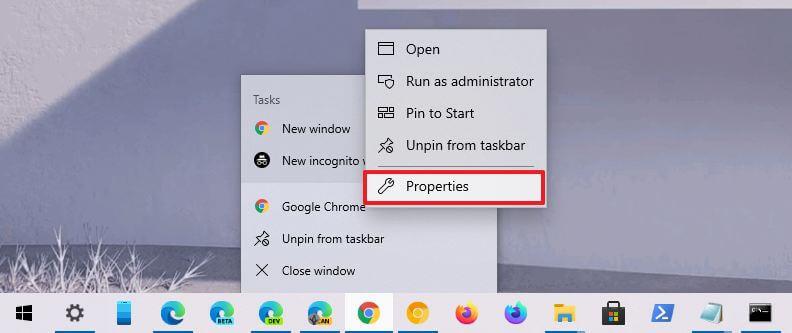
Свойства ярлыка Chrome
Перейдите на вкладку « Ярлык ».
В поле «Цель» в конце команды добавьте пробел и добавьте этот параметр:
--enable-features=Поиск во вкладках
Ярлык должен выглядеть так: "C:\Program Files (x86)\Google\Chrome\Application\chrome.exe" --enable-features=TabSearch.
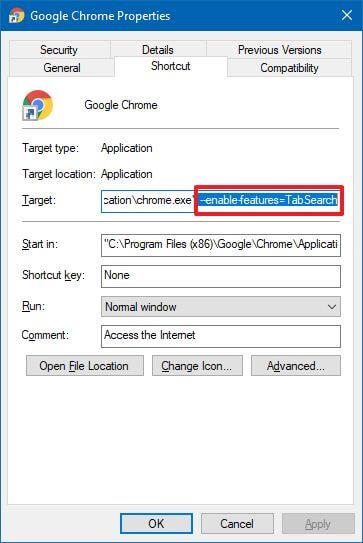
Chrome включить поиск по вкладкам
Нажмите кнопку Применить .
Нажмите кнопку ОК .
После того, как вы выполните шаги, в строке заголовка появится кнопка поиска вкладок, которую вы можете использовать для поиска открытых вкладок.
Как включить поиск по вкладкам с помощью флагов Chrome
Чтобы включить поиск по вкладкам на странице флагов, выполните следующие действия:
Откройте Google Chrome .
Введите следующий путь в адресной строке, чтобы открыть экспериментальные настройки флагов в новом местоположении функции:
chrome://flags/# включить-вкладка-поиск
Используйте раскрывающееся меню «Включить поиск по вкладке» справа и выберите параметр « Включено ».
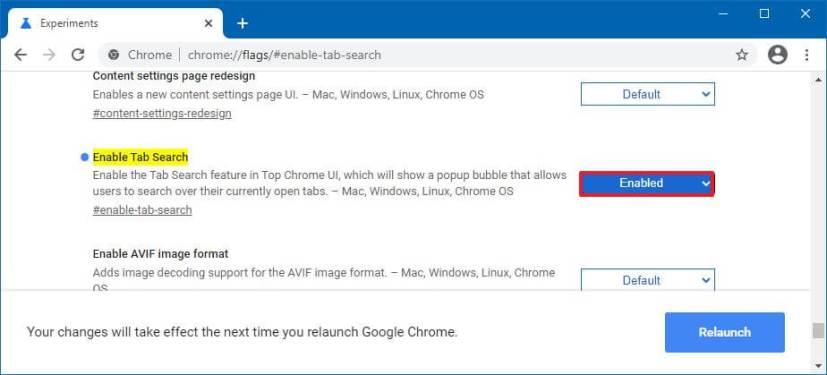
Chrome включить поиск вкладок из флагов
Нажмите кнопку « Перезапустить» .
После выполнения этих шагов в правой части строки заголовка появится новая кнопка со стрелкой вниз, которую теперь можно использовать для вызова окна поиска вкладок, чтобы найти открытые вкладки. Опыт также включает в себя список текущих вкладок, которые вы можете использовать для быстрого переключения страниц.
Чтобы добавить пароль к файлу PDF, откройте Microsoft Word, экспортируйте файл в формате PDF, в настройках параметров используйте функцию шифрования и создайте пароль.
Windows 11 включает обновленный командный инструмент WSL для быстрой установки подсистемы Windows для Linux 2 с помощью одной команды. Вот как.
Windows 10 теперь может блокировать потенциально нежелательные приложения, и вот как включить эту функцию, начиная с версии 2004.
Чтобы загрузить ISO-образ Windows 11 21H2 после выпуска версии 22H2, используйте параметр загрузки Rufus и выберите версию 21H2. Вот как.
Вот трюк, чтобы установить изображение Windows Spotlight на экране блокировки в качестве нового фона рабочего стола в Windows 11.
Вот как вы можете установить или удалить клиент OneDrive в Windows 11 с помощью командного инструмента WinGet (диспетчер пакетов Windows).
Вы можете установить Windows 11 без загрузочного USB-накопителя или создания носителя, смонтировав файл ISO в текущей настройке, и вот как это сделать.
Чтобы установить Windows 11 22H2 БЕЗ USB, смонтируйте ISO-образ в проводнике и запустите процесс обновления. Вот как.
Чтобы установить новое приложение «Блокнот», используйте Магазин Microsoft для проверки обновлений или загрузите новую версию непосредственно из Магазина в Windows 11.
Вы можете использовать эти шаги, чтобы проверить, есть ли на вашем ПК чип доверенного платформенного модуля (TPM), чтобы включить шифрование диска или BitLocker в Windows 10.
Вы можете перезагрузить компьютер под управлением Windows 10 с помощью команды «Сбросить этот компьютер», если у вас возникли проблемы, низкая производительность или проблемы с приложениями.
Теперь вы можете установить Microsoft Edge в дистрибутивах Linux, таких как Ubuntu, Debian и openSUSE, и вот как это сделать.
Шаги по загрузке ISO-файла Windows 10 2004 для понижения версии 20H2, если вам нужно выполнить откат или чистую установку до более старой ОС.
Виджет панели задач новостей и интересов теперь доступен для Windows 10 версии 1909, и вот шаги, которые нужно сделать сейчас.
В Windows 11 есть опция «Удалить все» с функцией «Сбросить этот компьютер», чтобы безопасно стереть данные с ПК и переустановить ОС. Вот как.
Чтобы проверить подлинность хэш-файла ISO-файла Windows 11, используйте команду Get-FileHash и сравните результат с этими значениями.
Прямая загрузка Windows 10 21H1 ISO теперь доступна без Media Creation Tool. Вот как скачать.
Microsoft добавляет Xbox Cloud Gaming (xCloud) в свое приложение Xbox для Windows 10 и 11, и вот как играть в облачные игры на вашем ПК.
Microsoft Edge позволяет включать и отключать службу Math Solver для решения математических задач и получения подробных инструкций. Вот как.
В Windows 10 вы можете сопоставлять сетевые диски, автоматически назначая буквы дисков, чтобы избежать конфликтов, и вот как это сделать.
Изучите эффективные методы решения неприятной проблемы с бесконечным экраном загрузки Skyrim, гарантируя более плавный и бесперебойный игровой процесс.
Я внезапно не могу работать со своим сенсорным экраном, на который жалуется HID. Я понятия не имею, что поразило мой компьютер. Если это вы, вот несколько исправлений.
Прочтите это полное руководство, чтобы узнать о полезных способах записи вебинаров в реальном времени на ПК. Мы поделились лучшим программным обеспечением для записи вебинаров, а также лучшими инструментами для записи экрана и видеозахвата для Windows 10, 8, 7.
Вы случайно нажали кнопку доверия во всплывающем окне, которое появляется после подключения вашего iPhone к компьютеру? Вы хотите отказаться от доверия этому компьютеру? Затем просто прочтите эту статью, чтобы узнать, как отменить доверие к компьютерам, которые вы ранее подключали к своему iPhone.
Хотите знать, как транслировать «Аквамен», даже если он недоступен для потоковой передачи в вашей стране? Читайте дальше, и к концу статьи вы сможете насладиться Акваменом.
Узнайте, как легко сохранить веб-страницу в формате PDF, а также откройте для себя различные методы и инструменты для преобразования веб-контента в переносимые файлы PDF для автономного доступа и совместного использования.
Добавляйте примечания к PDF-документам. Это подробное руководство поможет вам добавлять примечания к PDF-документу различными способами.
Этот блог поможет пользователям загрузить, установить и обновить драйвер Logitech G510, чтобы они могли в полной мере использовать функции этой клавиатуры Logitech.
Изучите шаги по устранению неполадок и проверенные методы решения проблем с задержкой в Rainbow Six Siege, чтобы обеспечить более плавный и приятный игровой процесс.
Этот блог поможет геймерам менять регионы в League of Legends и играть из разных регионов по всему миру.





























